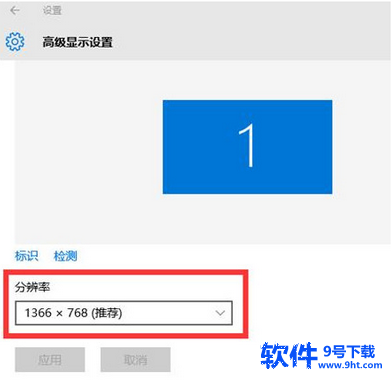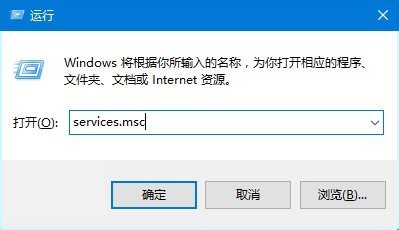
有时我们在使用win10系统时会遇到卡住停止响应,那么win10卡住不动怎么办呢?今天小编与大家分享解决win10卡住不动下的具体操作步骤,有兴趣的朋友不妨了解下。
win10卡住不动解决方法一关闭当前的“设置”窗口(更新窗口)
2启动任务管理器
3点击“详细信息”(已经是完整模式的用户可直接进入下一步)
4转到“服务”标签
5找到wuauserv服务(快速点击键盘W和U键两次即可定位)
6右键单击该服务,然后选择重启服务即可
win10卡住不动解决方法二1、使用网线连接的朋友把网线从网卡拔下来十几秒钟在插上;
2、使用无线连接的朋友建议关闭路由器后十几秒钟再打开。
PS:有的朋友会问已经在安装界面了为什么还跟网络有关系,那可能是安装时也有从服务器获取文件的步骤,而拔出网线可以跳过。
win10卡住不动解决方法三部分网友所遇到的情况, 在当前系统下通过U盘升级并成功,但重启后依然是Build 9841;
• 复制镜像到硬盘,使用虚拟光驱加载,发生识别错误
• 升级过程中遇到错误需要关闭。
• 卡在下载过程中
有可能解决问题的方法
• 等待一小时,如无起色,取消重试。
• 卡在18%直接取消重试或许解决问题(不过注意,仅仅是取消安装也要等待十数分钟,心急的用户可以直接通过任务管理器关闭Windows升级进程)。
• 也有网友推测“已完成18%”是与微软在线验证机制有关,断网后可以绕过验证继续安装。
win10卡住不动解决方法三在台式机中我们可以直接按主机上的重启按钮快速重启系统,而在笔记本上并没有这样的按键。但其实在Windows10/Win8.1/Win8/Win7等系统中微软为我们提供了紧急重启系统的方法,在你遇到上面提到的问题时可以考虑用这个方法紧急重启系统,具体操作如下:
1、一般在系统出现无响应问题时,Ctrl+Alt+Del组合键仍然可用,此时按下该组合键,出现下面的画面:
2、按住键盘上的Ctrl按键,再点击右下角的电源按钮即可进入紧急启动界面,如下图所示:
3、点击上图中的“确定”后系统就会重启。但请注意,紧急重启并不会保存你没有保存的工作,可能会造成数据丢失。
 爱华网
爱华网